- 물리적 하드웨어에 우분투 설치 동기: 가상 머신(VM) 환경의 리눅스는 성능 제약과 답답함이 있어, 개발 환경에 최적화된 네이티브 성능을 위해 물리적 노트북에 우분투 설치를 결정했습니다. 🚀
- 우분투 호환 노트북의 중요성: 과거 경험상 무작위 중고 노트북은 호환성 문제가 많아, 우분투 공식 호환 목록을 확인하고 델 XPS, 레노버 씽크패드, 아수스 젠 시리즈 중 씽크패드 X1 9세대를 선택했습니다. 호환 목록에 있는 기기는 펌웨어 업데이트 알림 등 관리 이점이 있습니다. 💻
- 씽크패드 X1 선택 이유: 델 XPS의 높은 중고 가격 대비, 씽크패드 X1 9세대가 우분투 호환성이 좋고 (i5 11세대, 32GB RAM, 512GB SSD) 70만원 미만의 합리적인 가격으로 구매 가능했기 때문입니다. 💰
- 우분투 24 LTS 설치 및 초기 설정: 한글 입력은 설치 시 영어를 기본으로 하고 이후 한글 언어 팩을 추가하는 것을 권장하며, 도커는 네이티브 성능을 위해 설치하고
gpg키 처리 및 사용자 계정을docker그룹에 추가하여sudo없이 실행하도록 설정했습니다. 🐳 - 키 매핑 (Caps Lock <-> Ctrl):
gnome-tweaks도구를 설치하여 캡스락과 컨트롤 키를 쉽게 교환했습니다. ⌨️ - 주요 애플리케이션 설치: 개발 환경을 위해 Visual Studio Code와 JDK를, 멀티미디어 작업을 위해 OBS와 Kdenlive를, 문서 작업을 위해 LibreOffice를 설치했습니다. 🛠️
- 리눅스 사용 목적의 명확화: 일반 사무용 사용자에게는 윈도우를 권장하며, 리눅스는 도커의 네이티브 활용과 다양한 소프트웨어 개발 환경에 최적화된 OS로 소프트웨어 개발자에게 가장 적합하다고 강조했습니다. 💡
- 씽크패드 X1 + 우분투 사용자 경험: 트랙포인트(빨콩)의 편리함에 만족했으며, GNOME 데스크탑 환경은 맥과 윈도우의 중간쯤 되는 UI/UX로 제스처 및 슈퍼 키 활용이 편리합니다. 👆
- VS Code Vim 모드 한글 입력 개선: 한글 입력 상태에서 ESC 키를 누르면 자동으로 영문으로 전환되어, 윈도우나 맥에서 겪던 한글 변환 문제를 해결하는 예상치 못한 이점을 발견했습니다. ✨
Recommanded Videos

클로드 스킬로 바이브 코딩 더 쉽게 하는 방법
2026. 1. 6.

5 Mind-Blowing Tailwind CSS / React Component Libraries for Stunning Websites
2024. 7. 10.
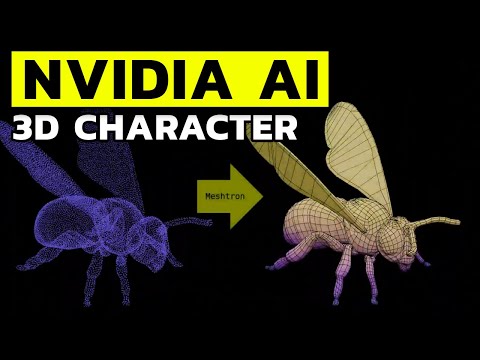
Will This AI Replace 3D Artists? - NVIDIA Meshtron
2024. 12. 22.

Yi-Coder : The BEST SMALL & Opensource CODING LLM is here! (Beats DeepSeek, Qwen & Others)
2024. 9. 7.

AI가 개발자 없어도 알아서 주식 자동화매매 코딩까지 다 해주는 시대
2024. 10. 3.
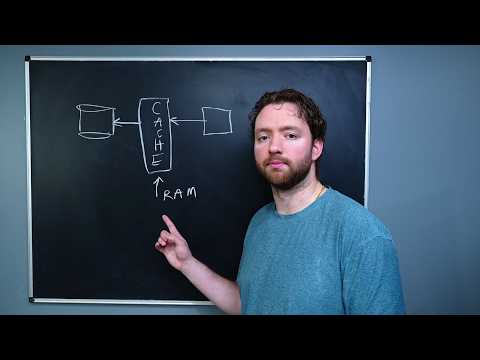
Scale an App to Millions of Users - System Design
2024. 10. 1.